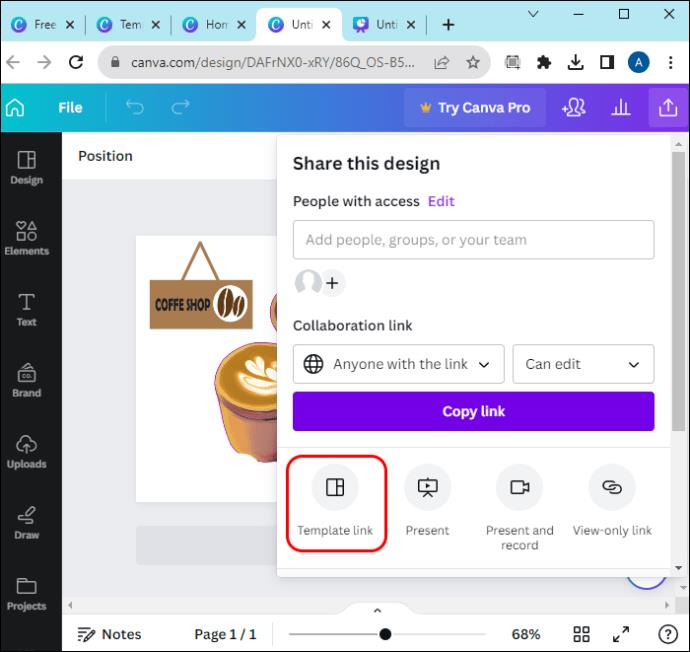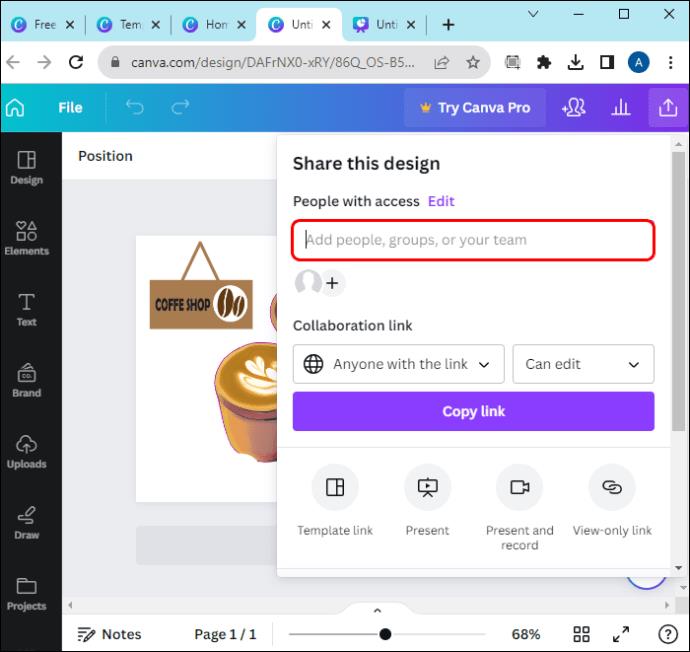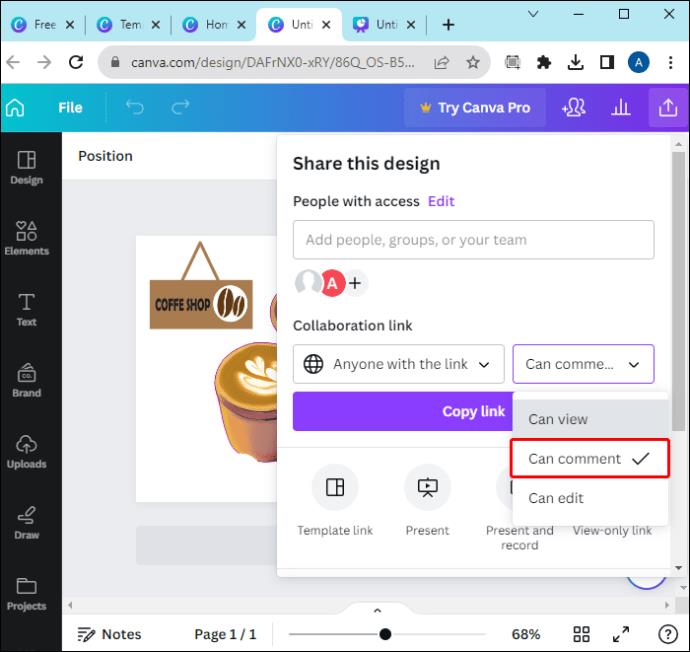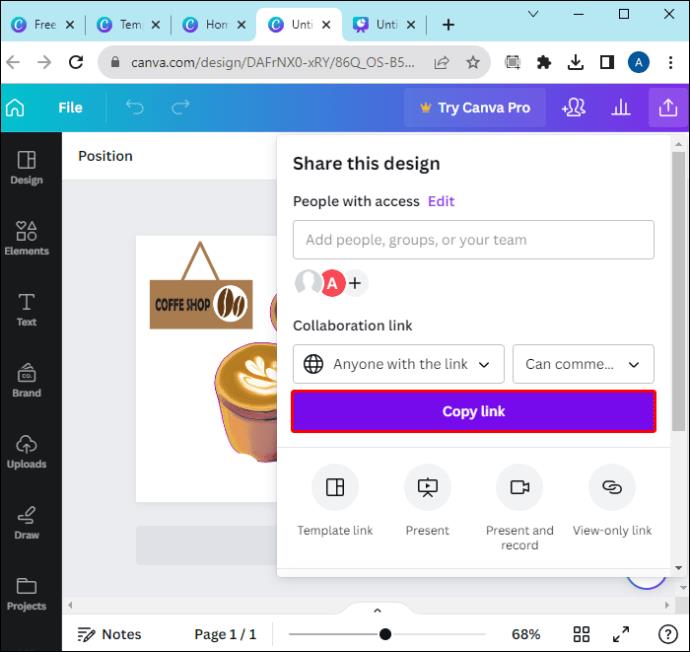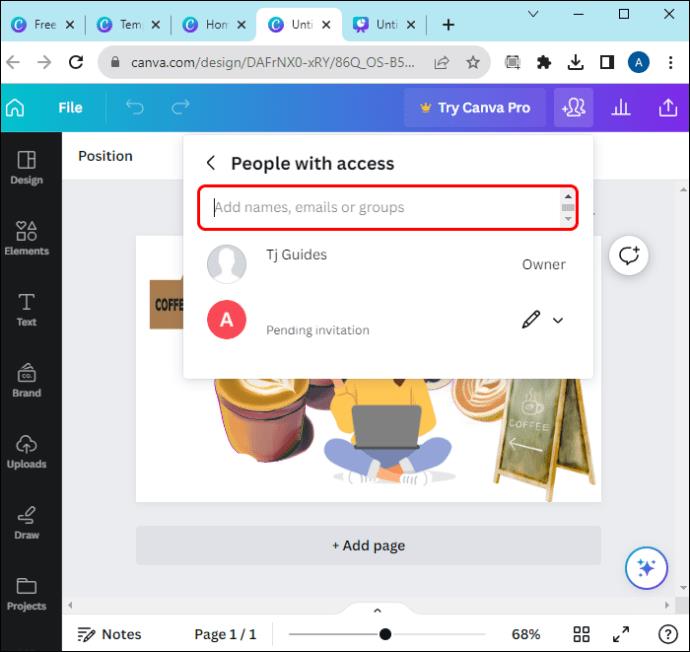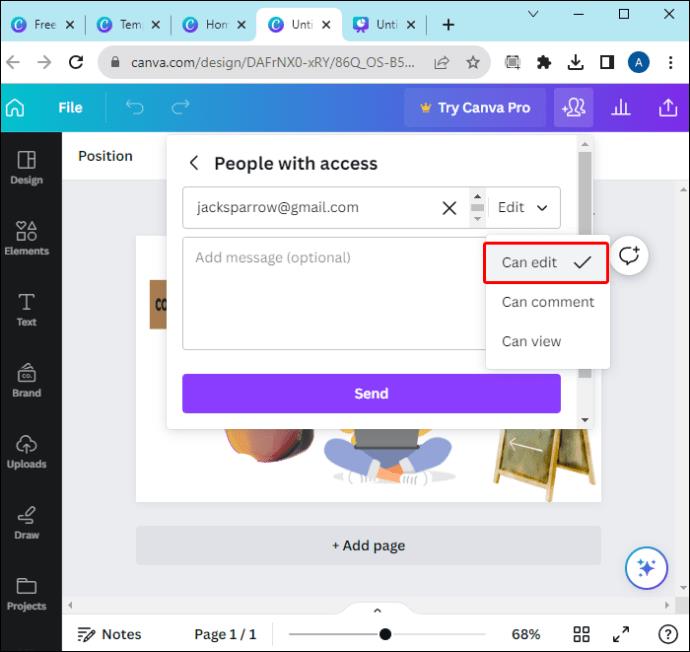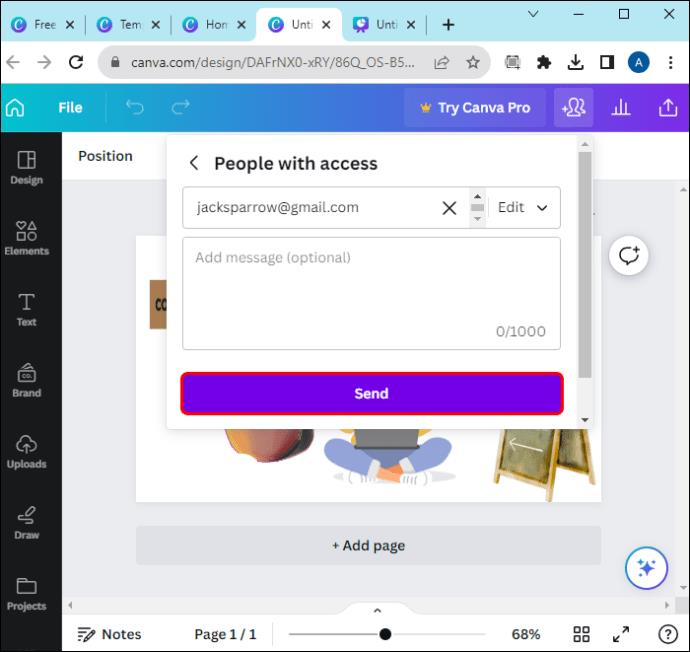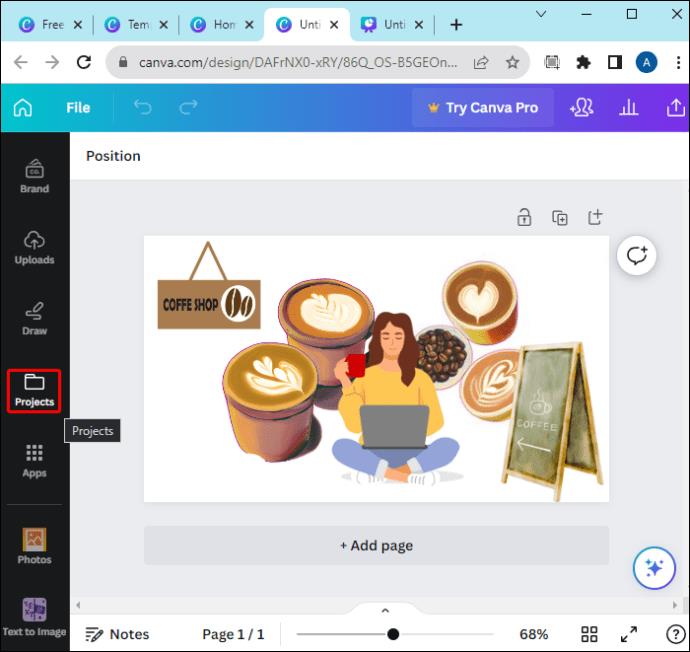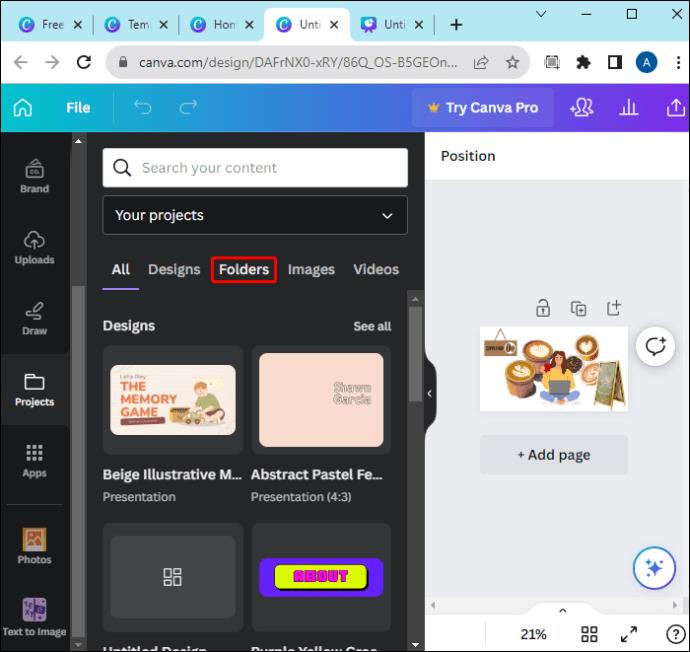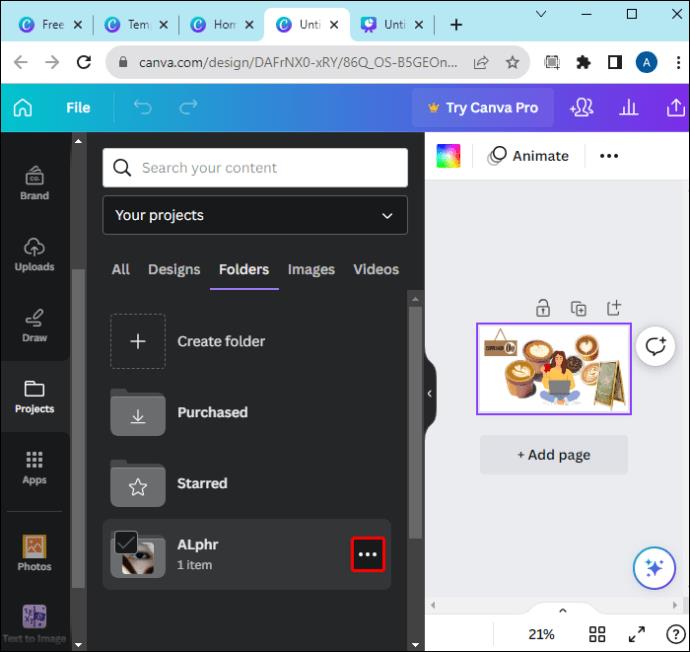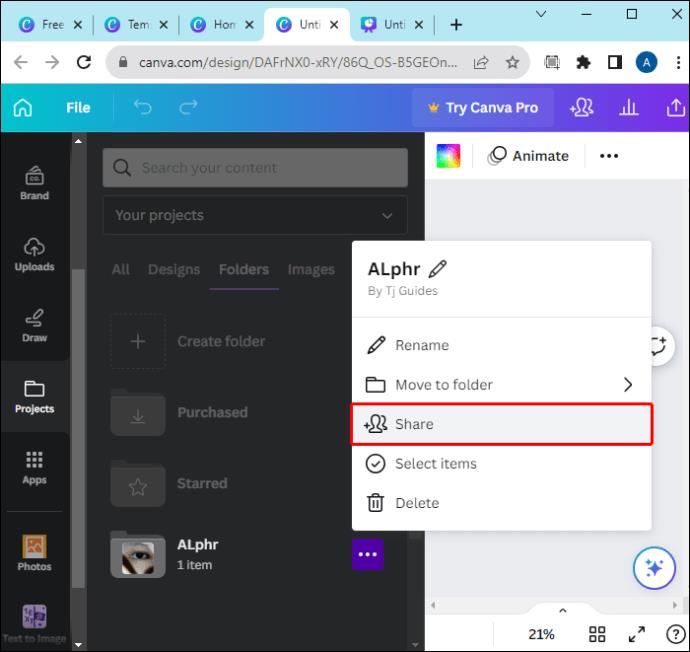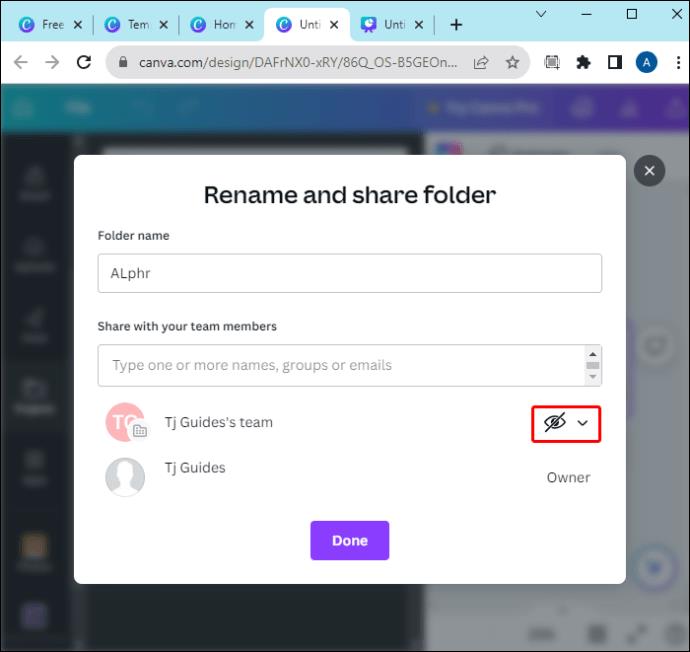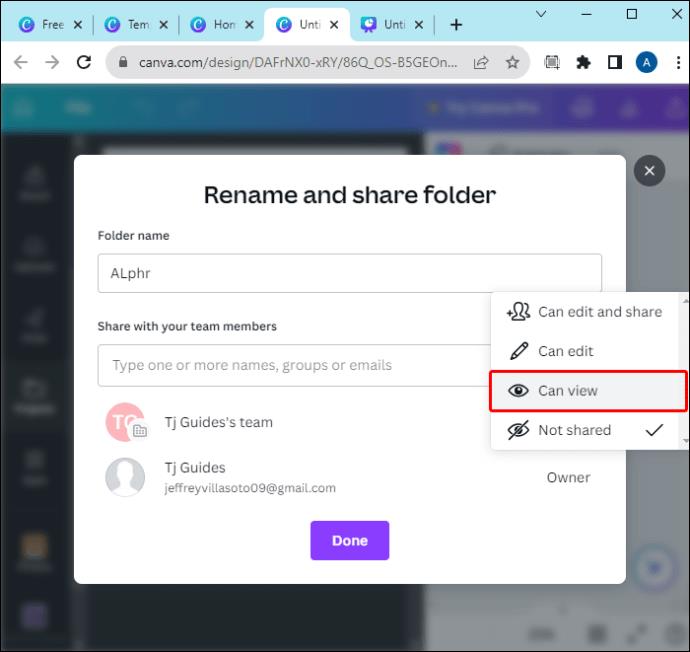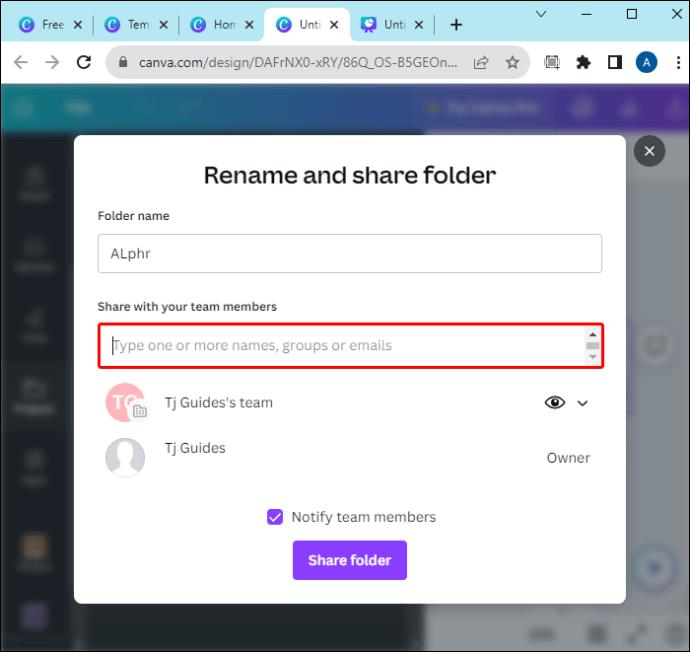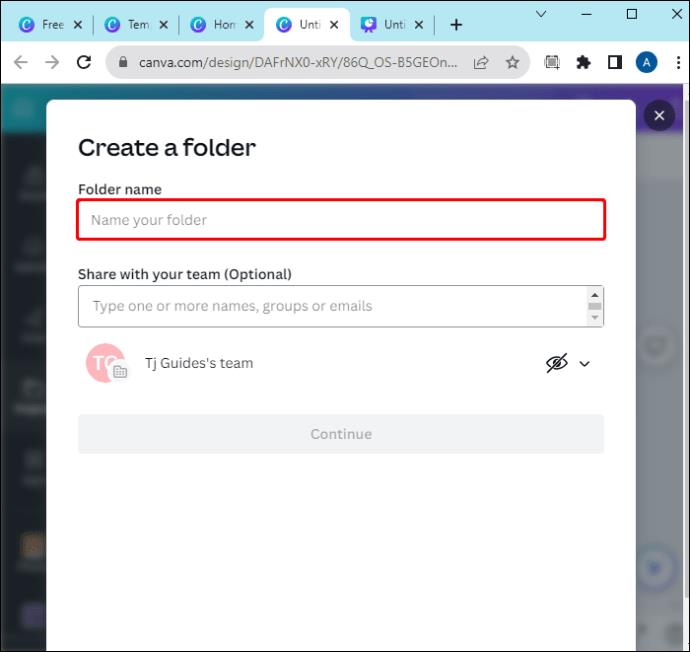Когато работите върху Canva, можете да създадете екип от членове, които да работят по свързани проекти, за да стимулирате сътрудничеството и да подобрите завършването на проекта. Можете да споделите своя дизайн с членовете на вашия екип и да ги оставите да споделят своя принос относно напредъка, който сте постигнали.

Споделянето на дизайни в Canva не е сложно, тъй като отнема само няколко минути. Тази статия ще предложи стъпки, които да споделите с вашия екип и да създадете среда за сътрудничество, която дава резултати.
Споделяне на Canva Design с екип като шаблон
Споделянето на вашия Canva дизайн като шаблон с всички членове на вашия екип е предимство, тъй като всеки получава една и съща версия. Въпреки това, всички индивидуални промени, които правят в шаблона, се запазват локално и не засягат оригиналния дизайн на акаунта. Ето как да споделите дизайн като шаблон в Canva.
- Отворете своя дизайн в Canva.

- Проверете отново дизайна си, за да прецените дали отговаря на вашите изисквания.
- Щракнете върху бутона „Споделяне“, разположен в лентата с главно меню над редактора.

- Посочете как искате да споделите дизайна с вашия екип (връзка само за преглед, връзка за споделяне за гледане и връзка към шаблон).
- Кликнете върху „Връзка към шаблон“.
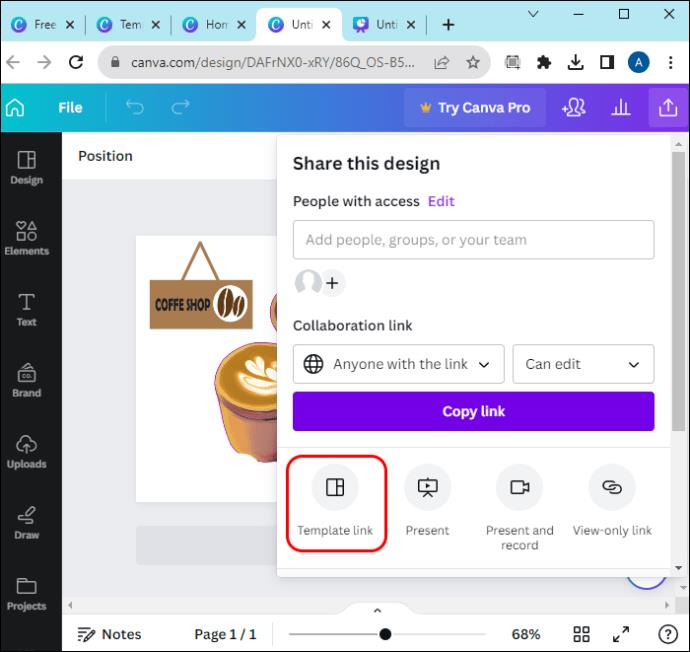
Има три различни опции за това как можете да споделите своя Canva дизайн. Има връзка само за преглед, връзка за шаблон и връзка за споделяне за гледане. Нека ги проверим!
- Връзка само за преглед : Получателят ще види само визуализация на слайдшоу на дизайна. Това важи само когато искате да покажете част от прототип на вашия дизайнерски проект в Canva.
- Споделяне на връзка за гледане : Позволява на получателя да гледа проекта ви като филм и не може да го редактира.
- Връзка към шаблона : Тази опция позволява на членовете на вашия екип да редактират шаблонните страници въз основа на това, което им пасва, без да променят дизайна от ваша страна.
Членовете на екипа ще бъдат уведомени, че сте споделили дизайна като шаблон. Те просто ще кликнат върху „Използване на шаблон“, за да отворят шаблона и да направят предпочитаните от тях промени.
Споделяне на Canva Design за съвместна работа
Има случаи, в които искате да си сътрудничите с други членове на екипа, докато работите по даден проект. Когато изберете да си сътрудничите с други членове на екипа, всички промени, които всеки член на екипа прави, се виждат в реално време.
Има различни техники за споделяне, които можете да използвате, за да направите това. Те включват:
Споделяне чрез връзка
Споделянето на вашия Canva дизайн с екип чрез връзка е най-добрият метод за споделяне на проекта чрез директно съобщение или текст. Този метод ви позволява да споделяте проекта с помощта на бутона Copy Link от главното меню.
За споделяне на Canva дизайн чрез връзка;
- Отворете дизайна, който възнамерявате да споделите в Canva.

- От лентата с менюта, разположена над редактора, щракнете върху „Споделяне“.

- Изберете членовете на екипа, с които искате да споделите дизайна.
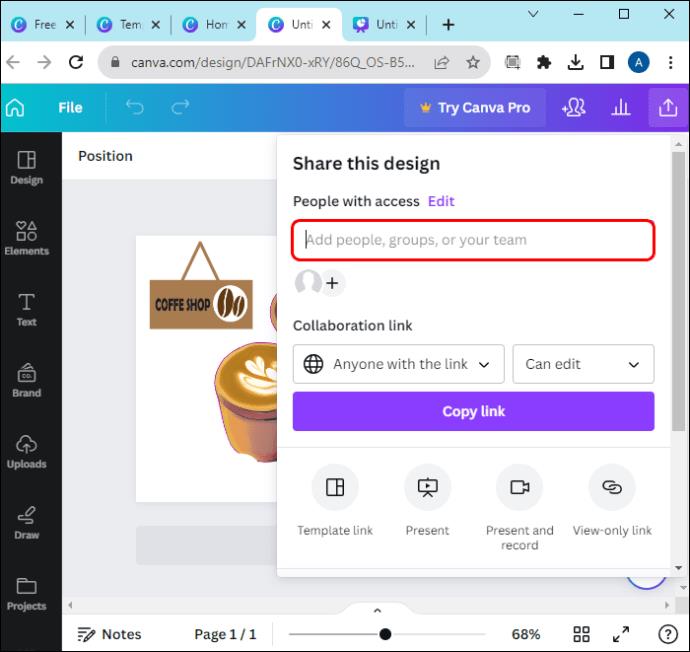
- Изберете разрешението, което искате да дадете на членовете на вашия екип, като коментиране, редактиране, споделяне или преглед.
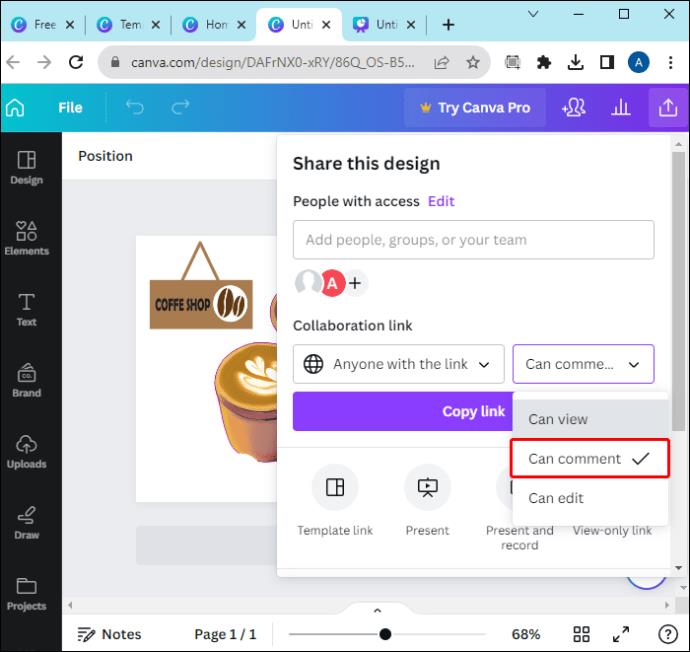
- Кликнете върху „Копиране на връзката“.
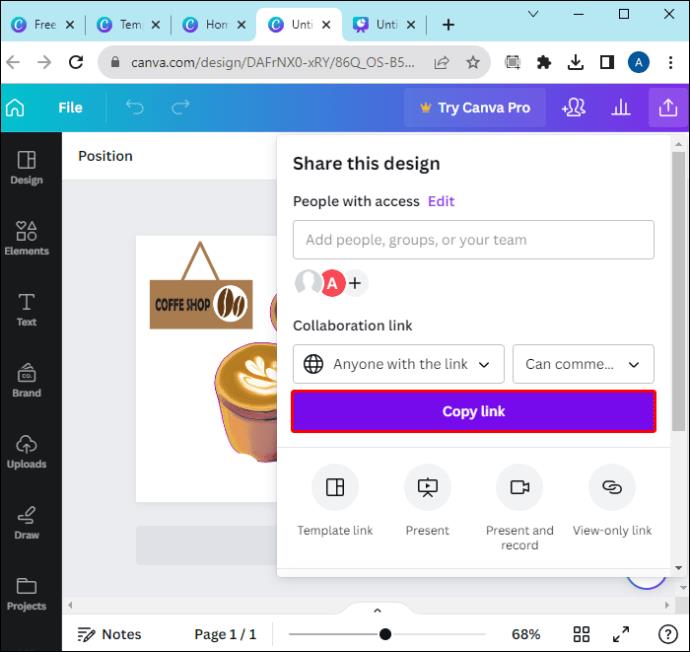
Има няколко параметъра, които можете да използвате, за да споделите връзката:
- Само вие имате достъп : Тази опция ви позволява само достъп до проекта.
- Всеки с връзката : Тази опция работи, когато искате да изпратите връзката на всеки, който има нужда от достъп до проекта. Може да се използва и за представяне на вашия Canva проект на хора в социалните медии или всяка друга платформа. Освен това можете да го използвате, когато искате да изпратите проекта на някой извън вашия екип, за да го редактира.
- Само екип „Вашите имена“ : Това ограничава достъпа само до хората, които са във вашия екип. Това означава, че когато връзката е споделена с някой извън вашия екип, той няма достъп до проекта, освен ако не му бъде предоставен достъп.
Когато искате да споделите връзката с членовете на вашия екип, уверете се, че актуализирате достъпа, преди да копирате връзката.
Споделяне чрез имейл
Можете да споделите своя Canva дизайн с членовете на вашия екип по имейл. Вижте стъпките по-долу, за да споделите вашия Canva дизайн по имейл.
- Отворете дизайна, който искате да споделите в Canva.

- Кликнете върху „Споделяне“ от лентата с менюта.

- Въведете имейл адресите на членовете на екипа, с които искате да споделите дизайна.
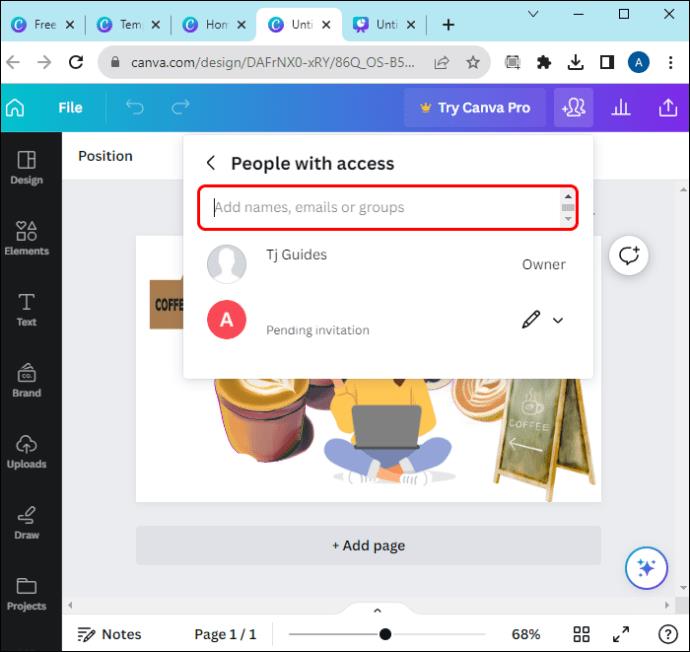
- Изберете разрешенията (редактиране, коментар или преглед) от падащото меню въз основа на вашите изисквания.
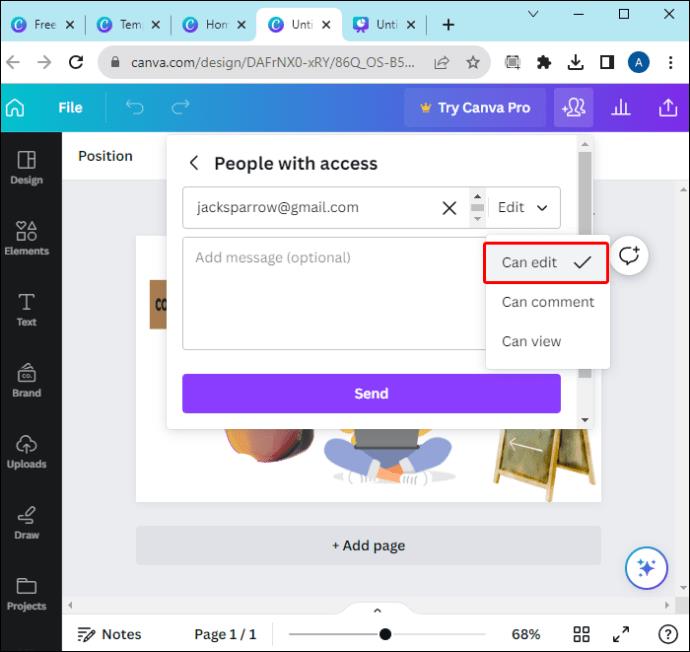
- Щракнете върху бутона „Изпрати“.
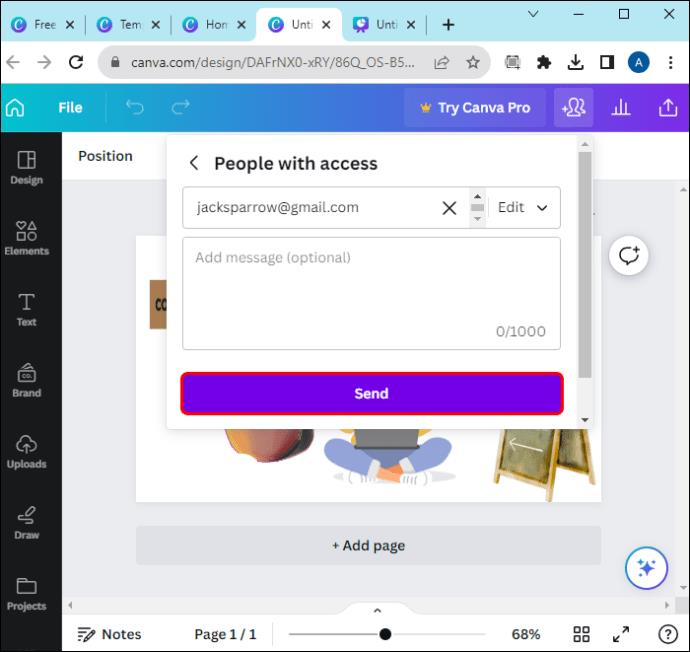
Споделяне на папка
Въпреки че тази опция е различна от останалите, тя е по-надеждна за целите на продуктивността. Можете да решите да споделите своя дизайн с екип във формат на папка, за да сте сигурни, че всеки елемент, който всеки член на екипа изисква, е на едно място.
Да го направя,
- Отворете своя Canva дизайн.
- Кликнете върху „Проекти“ на началната страница.
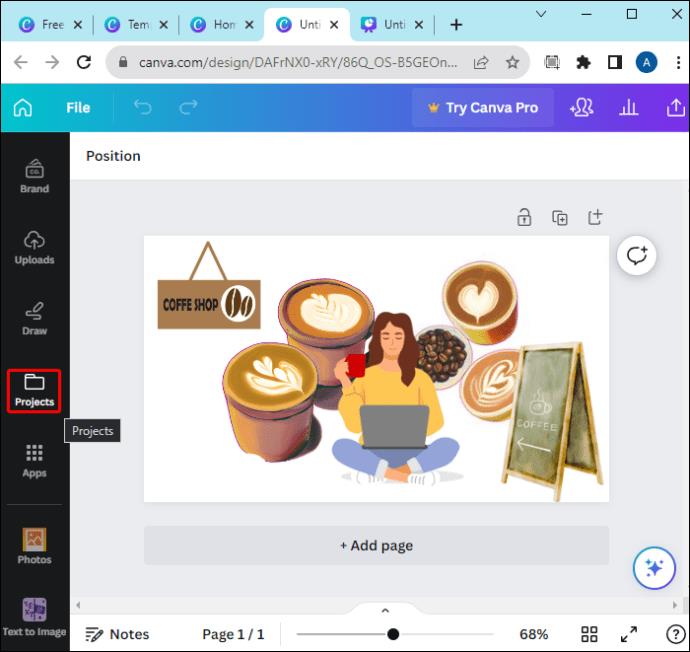
- Изберете бутона „Папки“, за да отворите нов прозорец.
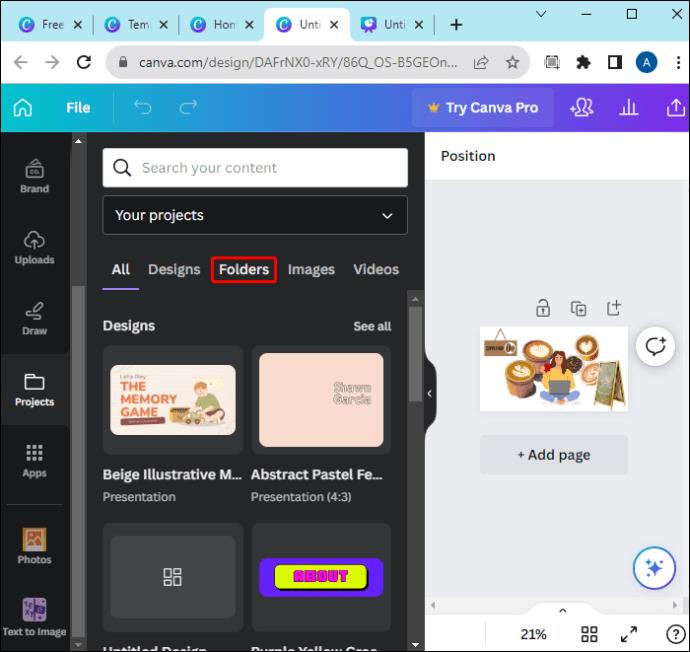
- Задръжте курсора върху папката, която искате да споделите, и щракнете върху „Още“.
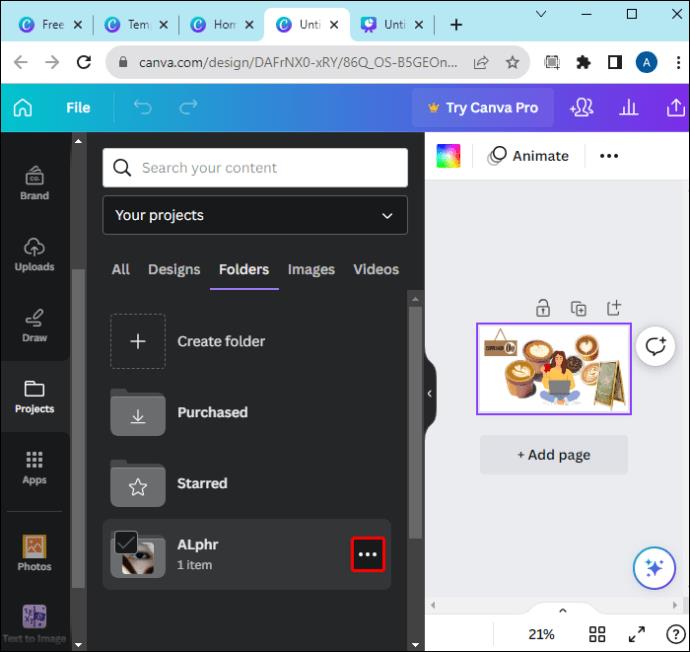
- Докоснете „Споделяне“.
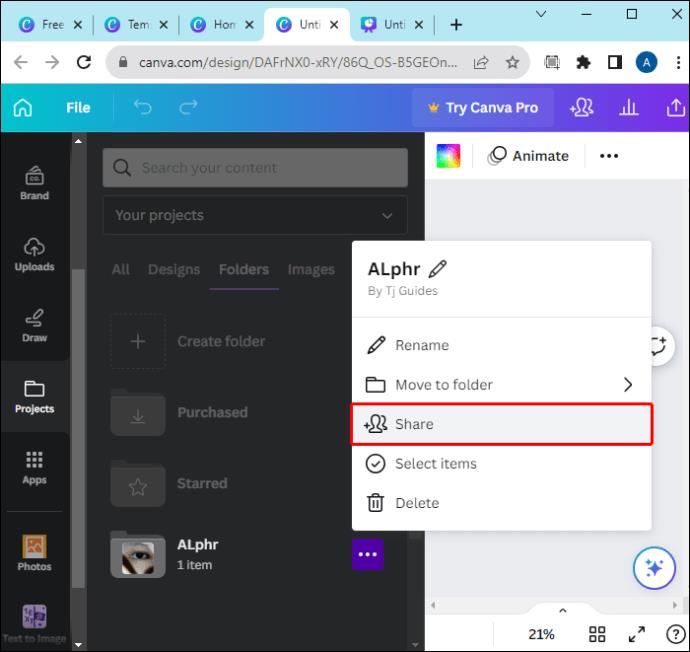
- Кликнете върху иконата с нарязано око, разположена до името на отбора
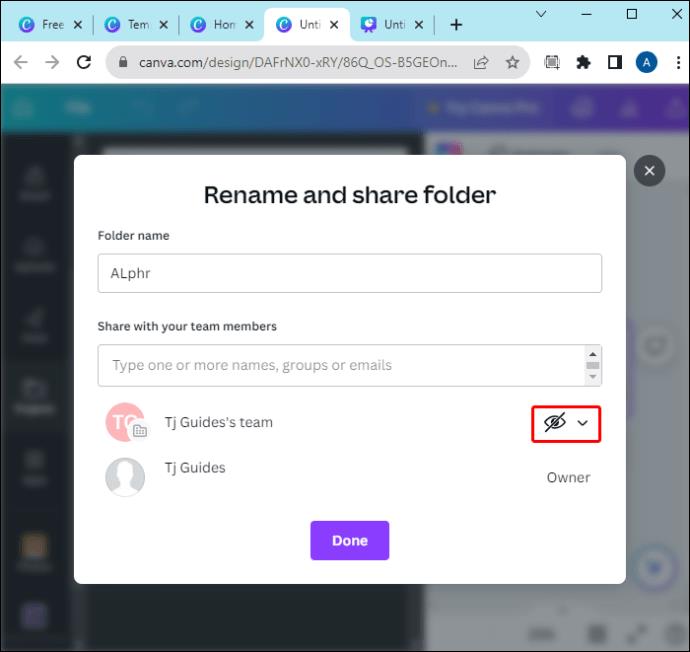
- От падащото меню изберете разрешението, което искате да дадете на членовете на вашия екип
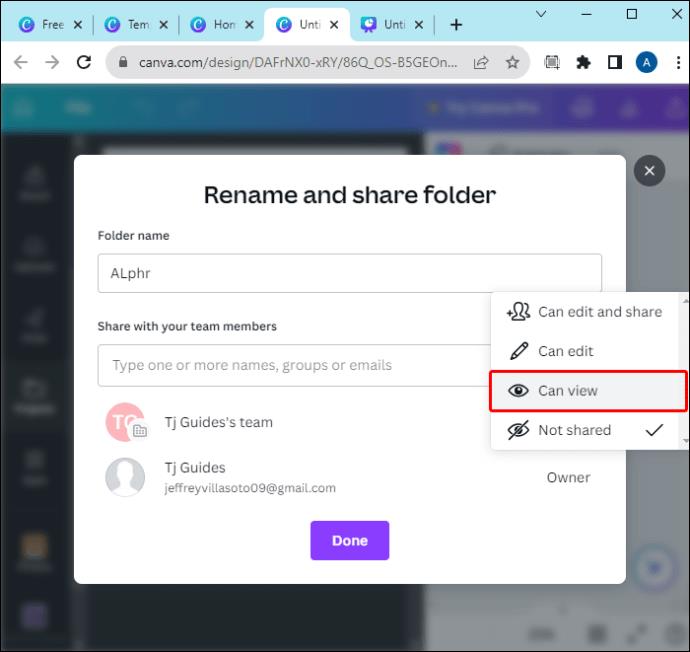
- Въведете имената на членовете на вашия екип, след което щракнете върху „Споделяне на папка“.
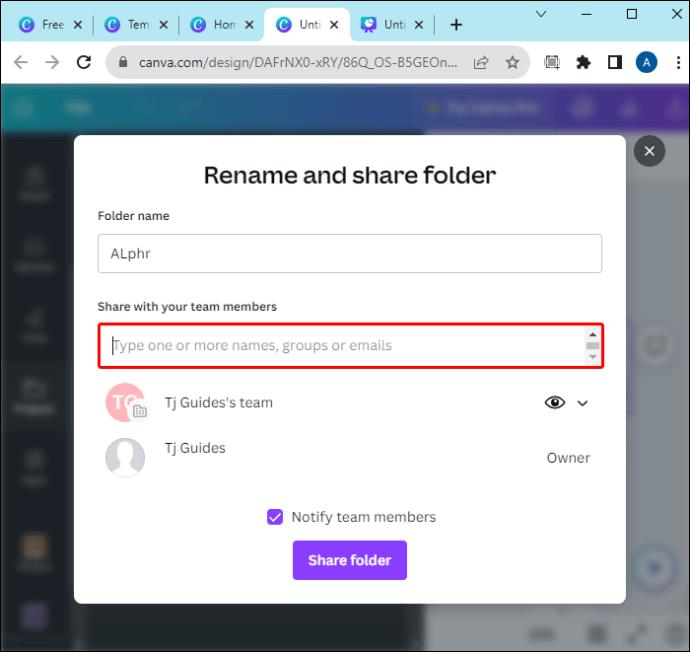
За да създадете нова папка,
- На началната страница на Canva щракнете върху „Проекти“.
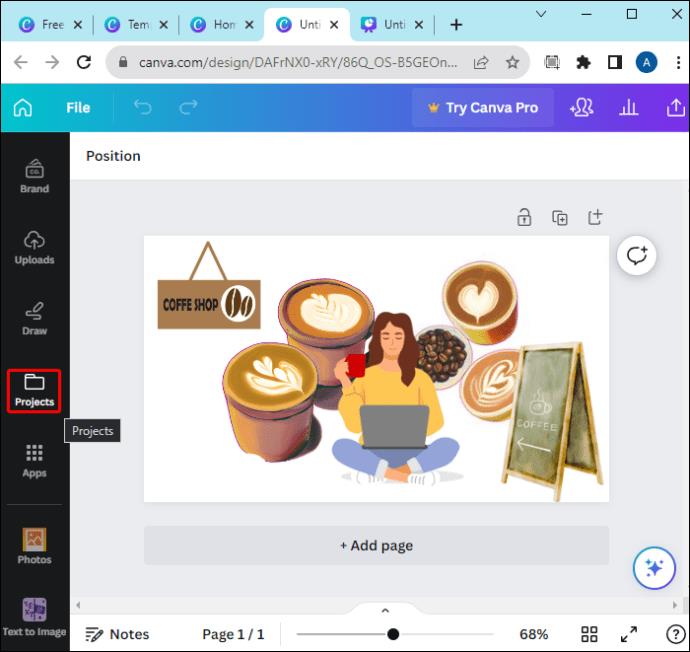
- Щракнете върху „Папка“ и след това върху „Добавяне на нова“.
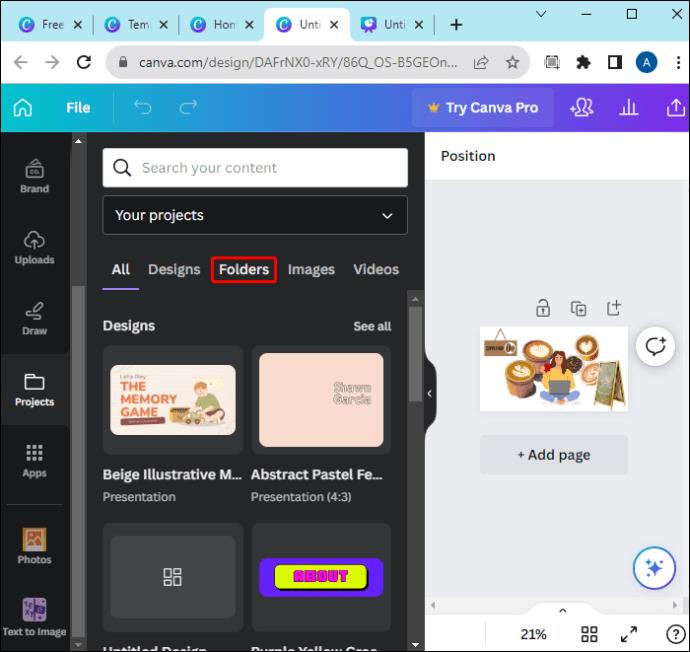
- Преименувайте папката в предоставеното меню за подкани.
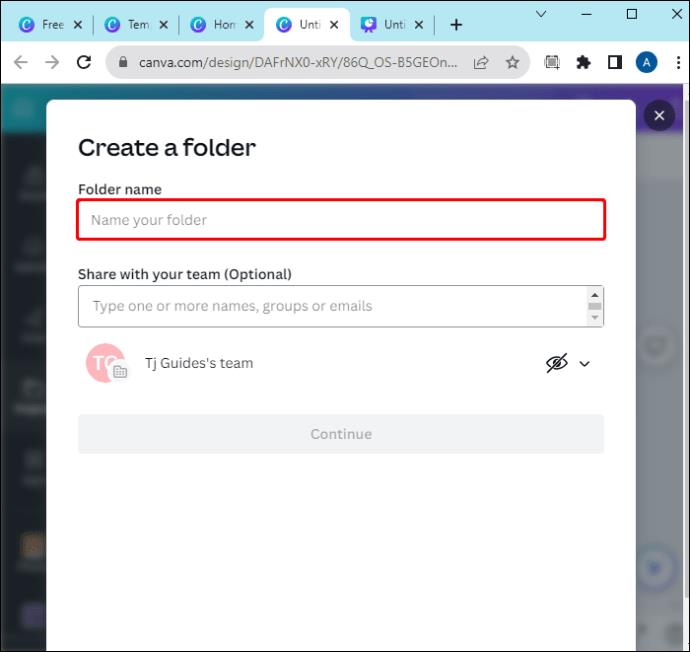
Имайте предвид, че споделянето на вашия Canva дизайн в папка се извършва само между членовете на екипа. Не можете да споделяте папка с някой извън вашия екип. Ако искате да споделите папката с някого извън екипа, започнете, като го поканите в екипа, преди да споделите папката.
Освен това можете да добавите ограничения за това как искате членовете на вашия екип да взаимодействат със съдържанието в папката. В тази категория има различни опции, които можете да приложите. Те включват:
- Редактиране : Тази опция позволява на членовете на екипа да редактират съдържанието в папката. Те могат също да добавят нови елементи към дизайна.
- Може да редактира и споделя : Това дава възможност на членовете на екипа да редактират съдържанието в папката, да добавят нови елементи и да го споделят.
- Not Shared : Това ограничение гарантира, че не можете да споделяте папката с никой друг. Само вие можете да го използвате.
- Може да преглежда : Както подсказва името, членовете на вашия екип могат да преглеждат само съдържанието в папката. Те не могат да въвеждат нови елементи в него.
Споделете своите Canva проекти с членовете на екипа днес
Споделянето на проекти в Canva с членовете на вашия екип е доста лесно, като използвате стъпките по-горе. При условие, че имате екип на Canva, можете лесно да си сътрудничите, когато работите по проекти и да споделяте идеи. Това може да гарантира цялостното качество на крайния дизайн и има принос от всички ключови членове на дизайнерския екип.
Споделяли ли сте някога дизайн на Canva с екип? Коя процедура използвахте? Кажете ни в секцията за коментари.